


/中文/

/中文/

/中文/

/中文/

/中文/

/中文/

/中文/

/中文/

/中文/

/中文/
 Todo清單v2.0.0官方版
Todo清單v2.0.0官方版 京東自動搶券v1.50免費版
京東自動搶券v1.50免費版 Everything官方版v1.4.1.998最新版
Everything官方版v1.4.1.998最新版 LOL英雄聯盟角色變大工具v1.0 綠色防封版
LOL英雄聯盟角色變大工具v1.0 綠色防封版 美圖秀秀64位最新版v6.4.2.0 官方版
美圖秀秀64位最新版v6.4.2.0 官方版 福昕pdf編輯器去水印綠色版(圖像處理) v9.2 最新版
福昕pdf編輯器去水印綠色版(圖像處理) v9.2 最新版 微軟必應詞典官方版(翻譯軟件) v3.5.4.1 綠色版
微軟必應詞典官方版(翻譯軟件) v3.5.4.1 綠色版 搜狗輸入法電腦最新版(輸入法) v9.3.0.2941 官方版
搜狗輸入法電腦最新版(輸入法) v9.3.0.2941 官方版 網易音樂(音樂) v2.5.5.197810 電腦版
網易音樂(音樂) v2.5.5.197810 電腦版  WPS Office 2019 電腦版(WPS Office ) 11.1.0.8919全能完整版
WPS Office 2019 電腦版(WPS Office ) 11.1.0.8919全能完整版查找不到合適的參考文獻怎麼辦,你可以試試EndNotex9.1中科大官方版,這裏為用戶帶來了EndNotex9軟件下載,全方位的幫用戶減輕文獻搜索、整理、引用相關的沉重負擔。EndNotex9.1中科大官方版讓用戶專注於科研,開展高效率的共享文件寫作,更厚的發揮自己的潛能。
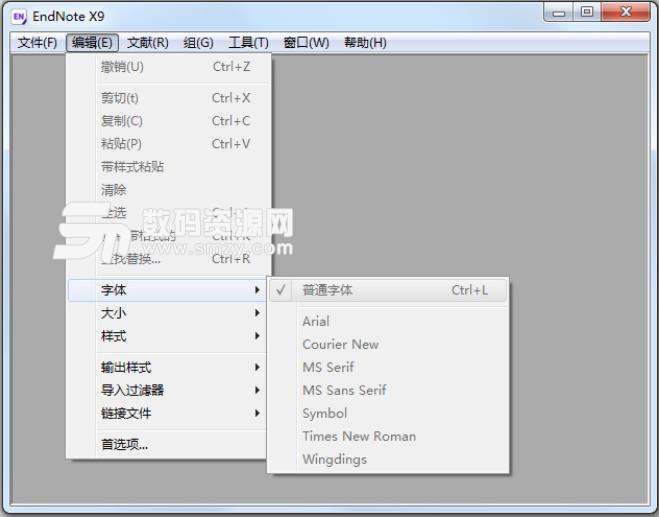
方法1:
通過數據庫獲取該文獻的參考文獻信息,因為這篇文章是醫學類的,這裏小編以pubmed示例。我們搜索到文獻後,點擊右上角的Send to,在下拉列表中選擇Citation manager,再點擊Create File,如下圖
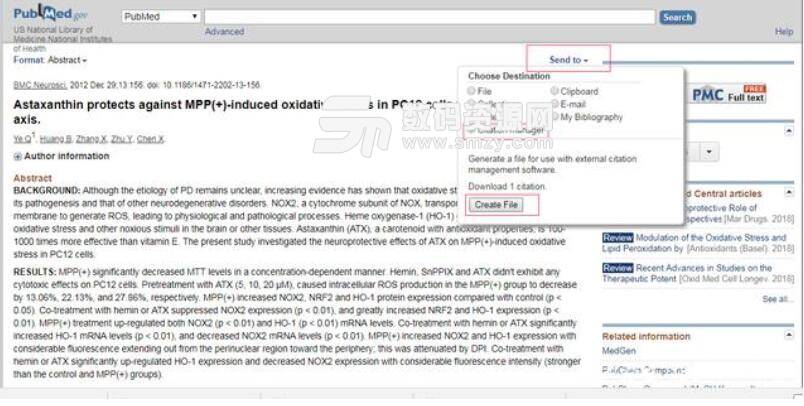
點擊Create File,會生成一個citations.nbib文件,如下圖
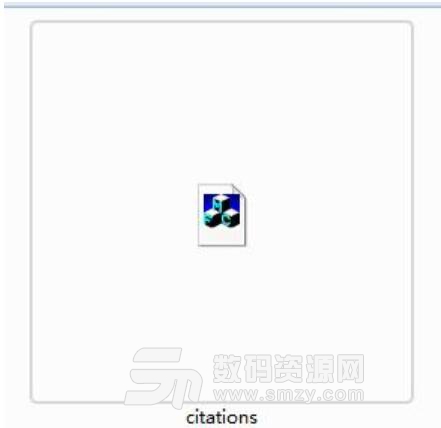
我們可以直接雙擊文件,就可以將該文獻相關信息導入Endnote x9,如下圖
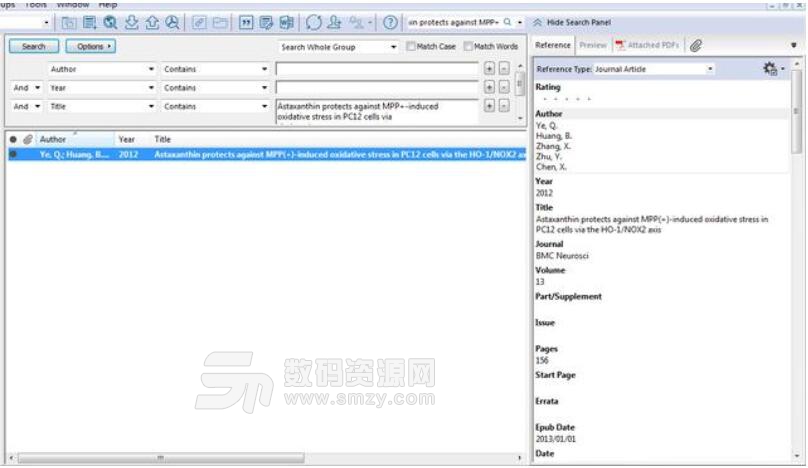
當然,也可以使用文件導入的方法,通過菜單欄裏麵File,在下拉列表選擇Import,再點擊File,如下圖
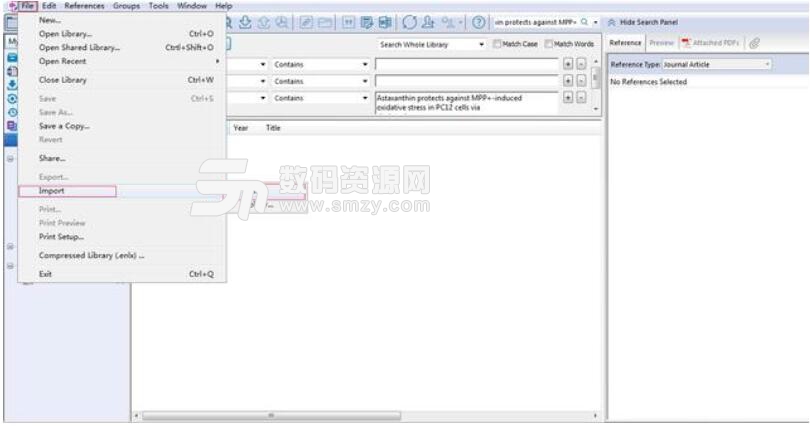
注意,在接下來彈出來的頁麵中,我們要在Import option 中選擇相應數據庫文件的格式,這裏是pubmed的文獻,所以我們選擇PubMed(NLM)。導入文件,同樣可以獲得文獻的相關信息。在這裏,我們可以將該文獻的相關信息與我們之前下載的那篇沒有詳細信息的文獻綁定,通過右上角的回形針圖標綁定。

方法2:
第二種方式要用到穀歌學術,通過穀歌學術找到目的文獻。如下圖所示

我們點擊文獻下麵的引號,小編在上圖用紅色方框標注的地方。會出現如下頁麵
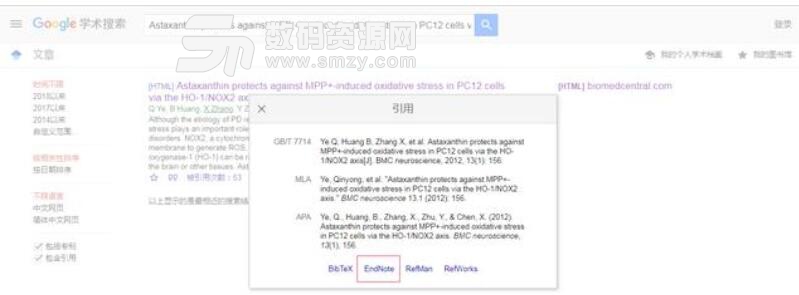
我們點擊Endnote,就會生成對應的參考文獻文件,此處是scholar.enw,同樣,我們雙擊文件就可以將參考文獻信息導入Endnote x9。若要通過導入文件方式導入,在Import option中選擇EndNote Import.
一鍵訪問文獻全記錄頁麵
Web of Science 這麼牛,不物盡其用怎麼行。除了一鍵生成引文報告,EndNote X9還能一鍵訪問Web of Science文獻全紀錄頁麵並快速查找相關信息。
省去了到Web of Science 裏查找引文數據和相關文獻的時間,感覺每晚可以多出幾個小時睡覺了呢。
高效鎖定合適的投稿期刊
做研究最怕什麼?辛辛苦苦寫的文章不知該投稿到哪本期刊呀!麵對浩如煙海的期刊,選擇合適的期刊需要耗費極大的時間成本,選錯了期刊還有被拒的風險。
現在,EndNote可以幫你解決這個難題!EndNote X9會結合你的文章引用和Web of Science中的引文數據,幫你鎖定適合投稿的期刊名單,不讓錯誤的投稿成為你學術之路上的絆腳石!
分組共享
統計數據顯示,43%左右的研究都是通過團隊合作完成的。想和團隊中的小夥伴分享指定幾篇文獻?沒問題!這次更新添加了分組共享的功能,隻需將指定文件拖入分組中即可實現精準分享。
在EndNote X8中,共享文獻隻能通過共享整個個人圖書館來實現。這樣做既浪費科研夥伴的時間去查找所需文獻,又因為共享了全部文獻而無法保證科研人員其他研究的私密性。
共享權限管理
文獻共享之後,又擔心小夥伴不小心更改了你的文獻記錄?使用EndNote X9就完全不用擔心。通過共享權限管理可將小夥伴的權限設置為“隻讀”或“讀寫”,打消你的一切顧慮!
一鍵生成引文報告
誰是引文索引界的杠把子?當然非Web of Science莫屬了。這次Web of Science和EndNote強強聯合,在EndNote X9的桌麵版本裏即可一鍵生成Web of Science引文報告,方便大家快速分析參考文獻的影響力。








 HP LaserJet M1005掃描儀驅動免費版(惠普掃描儀驅動) 安裝板雜類工具
/ 119M
HP LaserJet M1005掃描儀驅動免費版(惠普掃描儀驅動) 安裝板雜類工具
/ 119M
 顯示器超頻軟件CRU(顯示器刷新率超頻) 免費版雜類工具
/ 451K
顯示器超頻軟件CRU(顯示器刷新率超頻) 免費版雜類工具
/ 451K
 7z壓縮包密碼破譯工具(忘記壓縮包密碼) v2018 免費版雜類工具
/ 0B
7z壓縮包密碼破譯工具(忘記壓縮包密碼) v2018 免費版雜類工具
/ 0B
 抖音最火音樂打包最新版雜類工具
/ 2G
抖音最火音樂打包最新版雜類工具
/ 2G
 中國地圖高清版大圖版免費版雜類工具
/ 25M
中國地圖高清版大圖版免費版雜類工具
/ 25M
 雲鵲醫電腦版(雲鵲醫官方PC客戶端) v12.3 最新版雜類工具
/ 31M
雲鵲醫電腦版(雲鵲醫官方PC客戶端) v12.3 最新版雜類工具
/ 31M
 多玩鍵盤連點器win10版(支持32/64位) v2.4 免費版雜類工具
/ 6M
多玩鍵盤連點器win10版(支持32/64位) v2.4 免費版雜類工具
/ 6M
 Synergy Pro激活碼(Synergy Pro注冊碼) v1.10.0 最新版雜類工具
/ 23M
Synergy Pro激活碼(Synergy Pro注冊碼) v1.10.0 最新版雜類工具
/ 23M
 抖音最好聽的99首歌曲全集(莉哥M歌二虎摩登兄弟) 完整版雜類工具
/ 78M
抖音最好聽的99首歌曲全集(莉哥M歌二虎摩登兄弟) 完整版雜類工具
/ 78M
 古龍小說全集完整版txt(古龍武俠小說合集) 免費版雜類工具
/ 16M
古龍小說全集完整版txt(古龍武俠小說合集) 免費版雜類工具
/ 16M
 HP LaserJet M1005掃描儀驅動免費版(惠普掃描儀驅動) 安裝板雜類工具
/ 119M
HP LaserJet M1005掃描儀驅動免費版(惠普掃描儀驅動) 安裝板雜類工具
/ 119M
 顯示器超頻軟件CRU(顯示器刷新率超頻) 免費版雜類工具
/ 451K
顯示器超頻軟件CRU(顯示器刷新率超頻) 免費版雜類工具
/ 451K
 7z壓縮包密碼破譯工具(忘記壓縮包密碼) v2018 免費版雜類工具
/ 0B
7z壓縮包密碼破譯工具(忘記壓縮包密碼) v2018 免費版雜類工具
/ 0B
 抖音最火音樂打包最新版雜類工具
/ 2G
抖音最火音樂打包最新版雜類工具
/ 2G
 中國地圖高清版大圖版免費版雜類工具
/ 25M
中國地圖高清版大圖版免費版雜類工具
/ 25M
 雲鵲醫電腦版(雲鵲醫官方PC客戶端) v12.3 最新版雜類工具
/ 31M
雲鵲醫電腦版(雲鵲醫官方PC客戶端) v12.3 最新版雜類工具
/ 31M
 多玩鍵盤連點器win10版(支持32/64位) v2.4 免費版雜類工具
/ 6M
多玩鍵盤連點器win10版(支持32/64位) v2.4 免費版雜類工具
/ 6M
 Synergy Pro激活碼(Synergy Pro注冊碼) v1.10.0 最新版雜類工具
/ 23M
Synergy Pro激活碼(Synergy Pro注冊碼) v1.10.0 最新版雜類工具
/ 23M
 抖音最好聽的99首歌曲全集(莉哥M歌二虎摩登兄弟) 完整版雜類工具
/ 78M
抖音最好聽的99首歌曲全集(莉哥M歌二虎摩登兄弟) 完整版雜類工具
/ 78M
 古龍小說全集完整版txt(古龍武俠小說合集) 免費版雜類工具
/ 16M
古龍小說全集完整版txt(古龍武俠小說合集) 免費版雜類工具
/ 16M